Üzleted, webáruházad van? Töltsd fel a globalplaza-ra, hogy minél többen rátaláljanak. Mutasd meg, mit árulsz! Válaszd ki meglévő termékeink közül, vagy töltsd fel új termékként, hogy mi kapható nálad. Emeld ki akcióidat, akciós termékeidet, hogy minél több vásárlóhoz eljusson a híre. Nézzük most lépésről lépésre, hogy hogyan zajlik az üzletfeltöltés!
1. lépés: Regisztráció vagy bejelentkezés
Ahhoz, hogy üzletedet és a benne lévő termékeidet feltölthesd oldalunkra, egy gyors regisztrációra van szükség. A jobb felső sarokban található regisztráció gombra kattintva ezt megteheted. Ha korábban már regisztráltad magad, kattints a Belépés gombra. Ha épp be vagy lépve, akkor a regisztrációval és belépéssel már nincs dolgod!
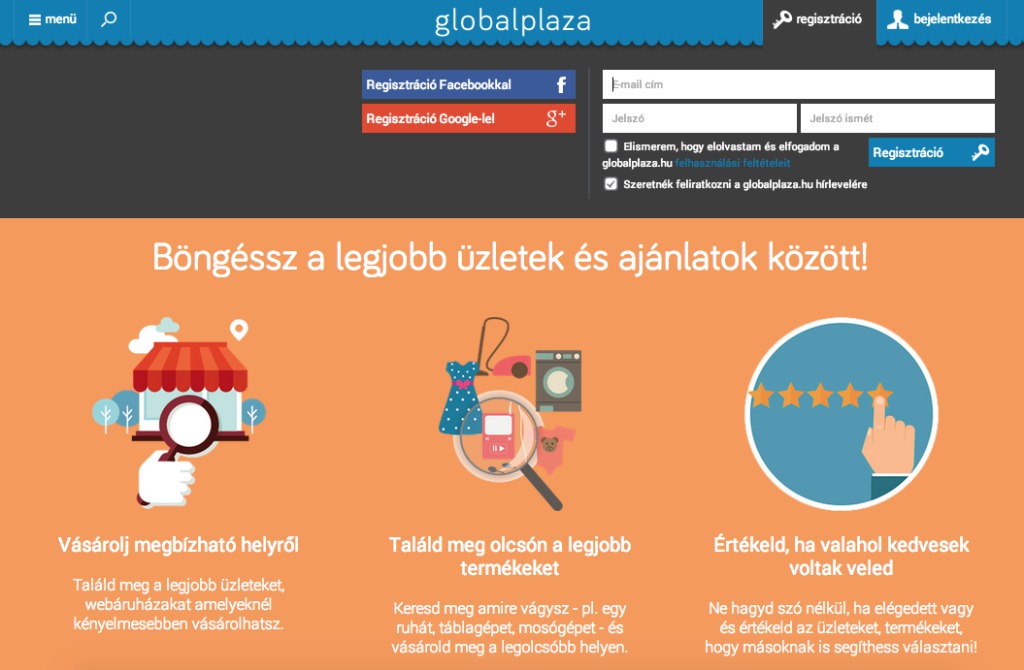
2. lépés: Új üzlet létrehozása
Ha bejelentkeztél, akkor a bal felső sarokba a nevedre kattintva lenyílik a menüsor. Itt kattints az Új üzlet gombra.

3. lépés: Add meg üzleted alapadatait!
Add meg az üzleted nevét (pl. Laura Virágbolt), értékesítési formáját (kiskereskedés vagy nagykereskedés) és címét (pl. Szekszárd Ady Endre utca 3.), majd kattints a zöld Tovább gombra!

4. lépés: Add meg a kategóriákat!
Válaszd ki az üzleted kategóriáit! Írd be a keresőmezőbe, hogy milyen típusú termékeket árulsz (pl. virág, cserép, stb.) és a találati listából kattints arra a kategóriára, ami a legrelevánsabb az üzleted számára. A másik lehetőség, hogy válaszd ki a kategóriák közül a megfelelőt. Miután megvannak a kategóriák, kattints alul a Mentés gombra!

5. lépés: Válassz csomagot!
Lehetőséged van ingyenesen feltölteni az üzletedet. Ha azonban szeretnéd, hogy még több funkció elérhető legyen üzleted számára, akkor válassz előfizetési csomagjaink közül. Az előfizetési csomagok közül jelenleg csak az ingyenes csomag érhető el. Közepes vagy profi csomag választása esetén kérjük vedd fel velünk a kapcsolatot az info@globalplaza.hu e-mail címen.

6. lépés: Az üzletadatlap szerkesztése
Létrejött az üzletadatlapod! Most már nincs más teendőd, mint egy igényes üzletoldal megszerkesztése.
6.1 Tölts fel borítóképet! Kattints a gombra középen, majd a Feltöltés gombra, vagy egyszerűen csak húzd a képet a borítókép helyére, majd kattints a Mentés gombra.
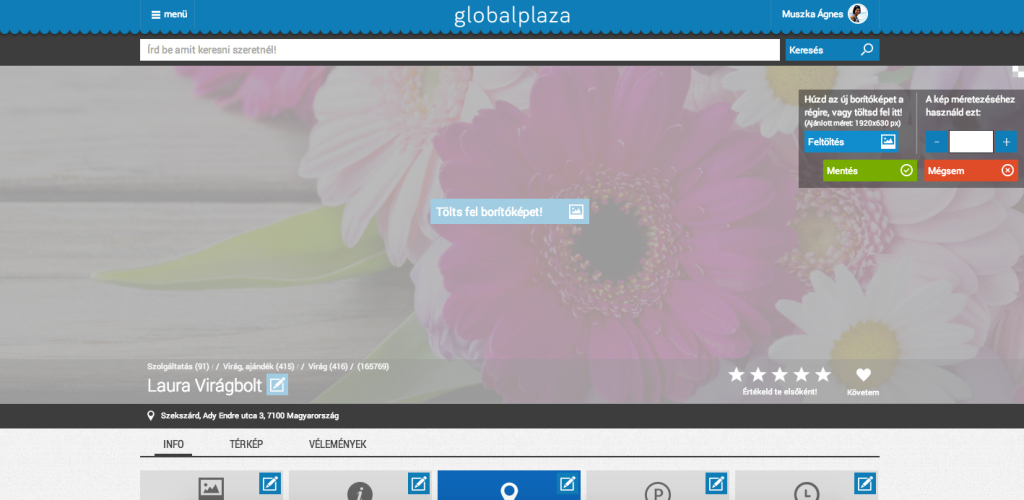
6.2 A borítókép alatt 9 kis dobozt látsz. Ezek mindegyike az üzleteddel kapcsolatos információkat tartalmazza. Töltsd ki őket.

Az első helyre tölts fel egy logót vagy képet az üzletedről, hogy a keresőben ezzel a képpel jelenhessen meg az üzleted. Ha jól kitöltöd a dobozokat, kiszíneződnek.

6.3 A színes dobozok alatt egyéb hasznos információkkal szolgálhatsz vásárlóidnak a fizetési módokról, szállítási lehetőségekről és egyebekről. Pipáld be azokat, amelyek érvényesek a te üzletedre is!
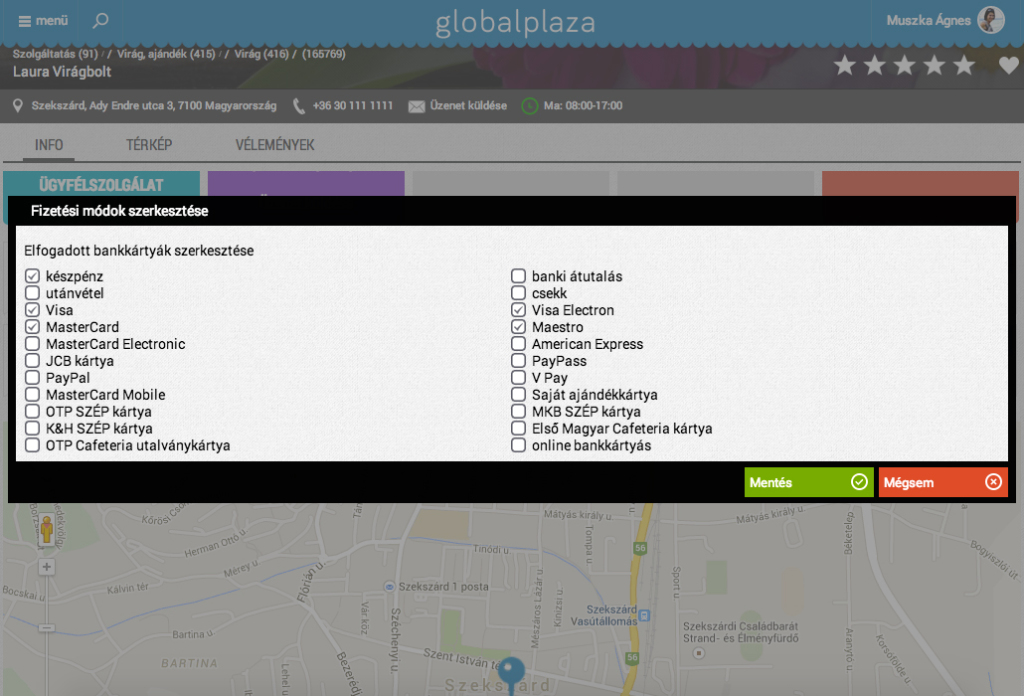
6.4 A térképen látod, hogy hol található az üzleted, ezzel semmi dolgod nincs!
6.5 Az oldal aljára görgetve a galériába képeket tölthetsz fel az üzletedről.
7. lépés: Elkészült az üzletadatlap
Ha minden adatot kitöltöttél és feltöltötted a képeket is, akkor készen vagy az üzletoldal létrehozásával. A felhasználók csak azokat az információkat látják majd, amelyeket kitöltöttél – tehát például ha nem írtál parkolási információkat, azt a dobozt csak te láthatod.
8. lépés Töltsd fel a termékeidet!
Ha üzleted van, akkor valószínűleg termékeket is árulsz :) Hasonlóan az üzlet feltöltéséhez a bal felső sarokban a nevedre kattintva láthatod az Új termék gombot. Töltsd fel azokat a termékeket, amelyek az üzletedben kaphatók!